Apple Watchのアクティビティとワークアウトの精度を高くするには

まいど、酔いどれ( @yoidoreo )です。
「Apple Watch」と「iPhone」
「Apple Watch」には加速度センサーと心拍センサーが内蔵されていますが、iPhoneのようにGPSが内蔵されていません
「Apple Watch」は内蔵された「加速度センサー」の速度とiPhoneの「GPS」の移動距離の組み合わせで屋外でのランニングやウォーキングの正確に測定しています
「アクティビティ.App」と「ワークアウト.app」


「Apple Watch」には毎日どの程度動いているか、運動しているか、立っているかを記録してくれる「アクティビティ.App」と、運動の記録をしてくれる「ワークアウト.app」があります
この「ワークアウト.app」の情報は「アクティビティ.App」と共有されるので、ワークアウトで記録した運動量はアクティビティのゴールにも反映されます
「ワークアウト.App」の計測結果の精度を上げる
- Apple Watch を日常的に装着することで、「アクティビティ.App」 と「ワークアウト.App」の精度が向上
- 実際の運動内容に一番適したワークアウトを選択
- 屋外で使用の場合はGPS の精度が上がるよう、適切な種類のワークアウトを選択して、iPhone を携帯
- 心拍数の計測精度を上げるには、Apple Watch が手首にぴったりとフィットするように装着
- GPS を利用できない状況に備えて Apple Watch の加速度センサーを調節しておく
Apple Watch の加速度センサーを調節
- GPS の受信感度のよい晴天の戸外で、平坦な場所に「Apple Watch」と「iPhone」を持っていきます
- iPhone で、「設定」⇒「プライバシー」⇒「位置情報サービス」がオンになっている事を確認します
- iPhone で、「設定」⇒「プライバシー」⇒「位置情報サービス」⇒「システムサービス」で「モーションの調整と距離」がオンになっていることを確認します
- 「Apple Watch」の「ワークアウト.app」で「ウォーキング」または「ランニング」を選択します
- 具体的な目標値 (ゴール) を指定するか「フリー」を選択して、「開始」をタップします
- 約 20 分間、通常のペースでウォーキングまたはランニングをします
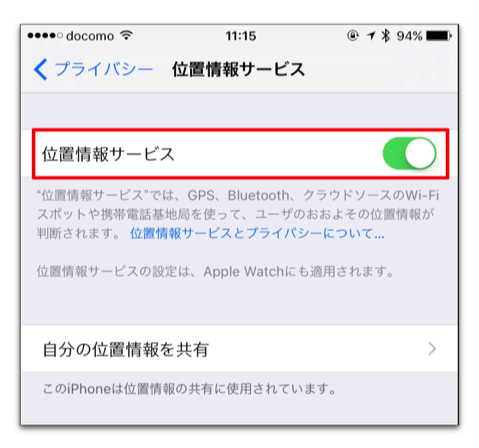
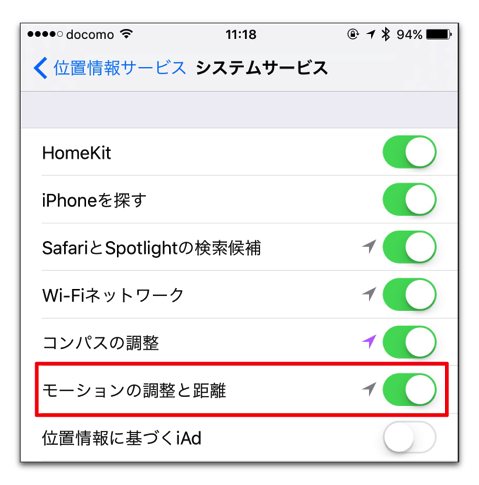

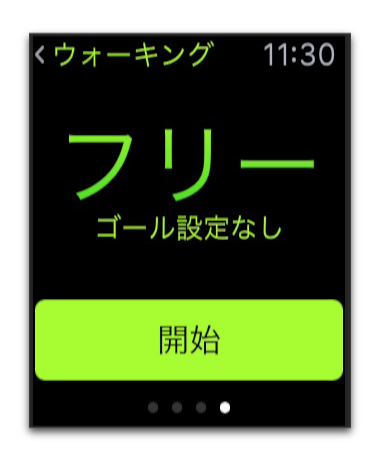
これで、iPhoneを携帯しながら「Apple Watch」の「ワークアウト.App」を使って戸外でウォーキングまたはランニングするたびに、さまざまな速度における歩幅が学習され、加速度センサーが継続的に調整されていきます
調整しておくことで、「ワークアウト.App」のほかの多くのワークアウトにおける合計カロリーの推定値の精度や、「アクティビティ.App」でのカロリー、距離、ムーブ、およびエクササイズの推定値の精度も上がっていきます
こうしておく事でGPSが利用できない場合や、iPhoneを携帯せずにウォーキングやランニングをする場合の精度が上がってに役立ちます
ご案内
記事をごらん頂き、ありがとうございます。
もし、当ブログを気に入っていただけましたらRSSのご購読やTwitterでも、お願いしますm(_ _)m。



LEAVE A REPLY